時間:2017-01-23 來源:互聯網 瀏覽量:
現在開機速度慢的電腦比比皆是,不少用戶升級win10係統後,發現電腦開機速度變慢了。那麼w10專業版開機慢怎麼辦?就讓小編來告訴大家加快win10專業版開機速的方法吧,希望可以幫助到大家。
w10專業版怎麼開機加速:
加快win10專業版開機速方法一、管理開機啟動項
與Windows7以及之前的係統不同,在Windows8以及之後的Windows 8.1和Windows10係統中,開機啟動項的管理被移到了任務管理器裏麵。您可以嚐試用這種方式進入任務管理器的“啟動”標簽:
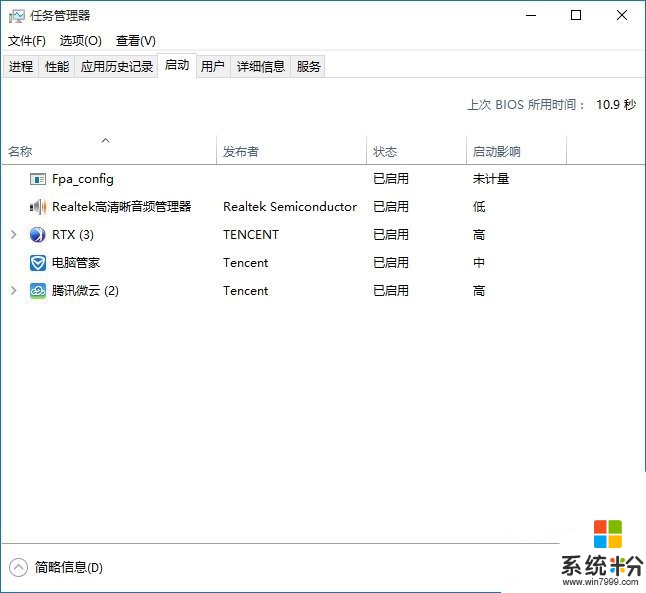
在開始菜單的搜索欄(僅限Win10),或在鍵盤上按Win和R組合鍵打開“運行”程序,然後輸入以下命令直接打開“啟動”標簽:
taskmgr /0 /startup
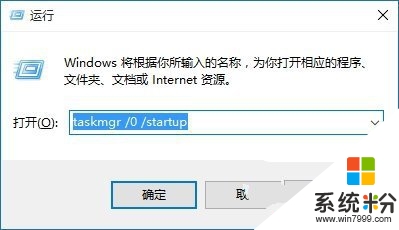
在“啟動”標簽裏您可以輕鬆地禁用或啟用某個啟動項。隻需要右鍵單擊該項目,然後點擊“禁用”或“啟用”;或者單擊選中不需要的項目,然後點擊右下角的“禁用”或“啟用”按鈕。
加快win10專業版開機速方法二
首先,我們打開控製麵板,然後選擇電源選項。點擊 "選擇電源按鈕的功能“
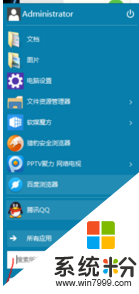
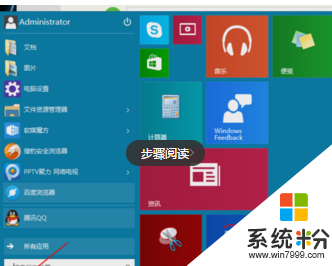
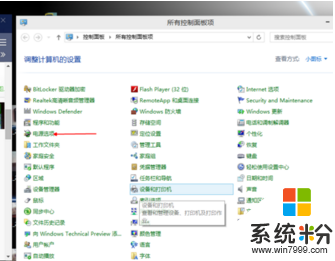
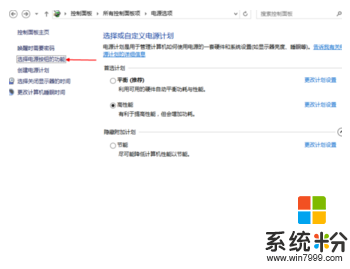
然後點擊”更改當前不可用的設置“,紅色箭頭指的地方,
然後,在”啟用快速啟動“那項打上勾之後重啟。(有很多安裝係統後默認都是勾上的,可是有些不起作用,所以,如果已經打勾的請去掉後,重啟再勾上)
在這裏是灰色的,也是不可選 :是因為在"本地組策略編輯器”裏麵已經設置了,所以,這裏是灰色的
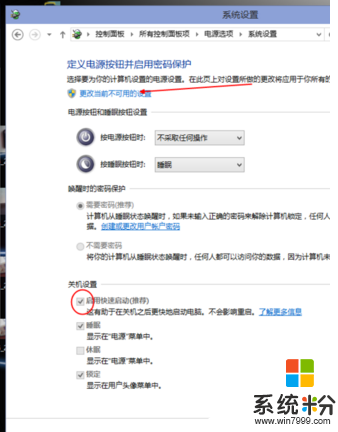
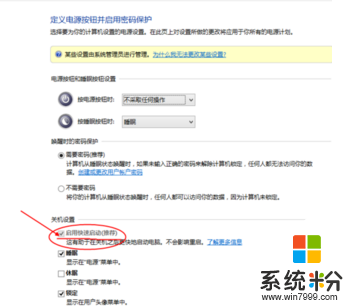
【w10專業版開機慢怎麼辦】這就跟大家分享完了,還有其他的電腦操作係統下載後使用的疑問,或者使用技巧需要理解的話,歡迎上係統粉查看解決的方法。